O Que Fazer Quando o iOS 18 não Atualiza
O novo iOS já foi lançado, todos usuários de iPhone compatíveis com a nova versão do sistema iOS 18 já podem fazer a atualização e instalar o iOS 18 em seu aparelho. Infelizmente, vem tendo relatos de usuários que estão tentando instalar o iOS 18 e estão recebendo mensagem de erro ou o iPhone está travando durante a instalação.
Se você está enfrentando este problema, continue a ler este artigo, aqui você verá tudo que precisa saber sobre porque seu iPhone não atualiza para o iOS 18 e como fazer para instalar iOS 18 sem problemas.
- Parte 1: Por que meu iPhone não atualiza para o iOS 18?
- Parte 2: Como resolver erro ao instalar o iOS 18?
Parte 1: Por que meu iPhone não atualiza para o iOS 18?
Não conseguir atualizar o iPhone para o iOS 18 e aproveitar todos novos recursos da nova versão do sistema da Apple, é um tanto frustrante. Para entender o motivo pelo qual seu iPhone não atualiza, é preciso verificar algumas coisas:
- 1. Verifique se seu iPhone é compatível com a nova versão do iOS
- 2. Falta de espaço interno no seu iPhone
- 3. Erro de conexão ou sem rede
1. Verifique se seu iPhone é compatível com a nova versão do iOS
Sim, talvez você não esteja conseguindo atualizar o iPhone para o iOS 18 devido à falta de compatibilidade. O novo iOS só está disponível para as versões mais recentes do iPhone, então se você possui um iPhone 6, iPhone 6 Plus ou iPhone 5s / versão inferior, não será possível atualizar. Além disso, o iOS 18 também não está disponível para iPad mini 2, iPad mini 3 e iPad Air.
2. Falta de espaço interno no seu iPhone
Um outro motivo que pode levar você a não conseguir instalar o iOS 18 é a falta de espaço na memoria interna do seu iPhone / iPad. Em algumas atualizações, o iOS precisa de até 4GB de espaço livre para instalação.
Verifique, em armazenamento, a quantidade de espaço que tem livre no seu iPhone / iPad. Caso não tenha espaço suficiente – menos de 5GB livres; então tente remover alguns aplicativos que você não usa com frequência ou tente transferir algumas fotos e vídeos para seu computador / iCloud.
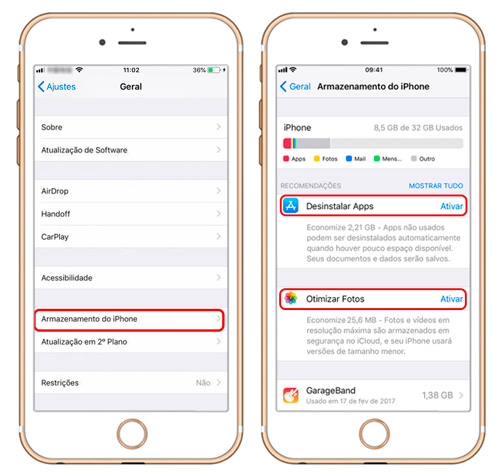
3. Erro de conexão ou sem rede
Pode acontecer de seu iPhone está sem internet ou não está conseguindo se conectar aos servidores da Apple. A solução é redefinir os ajustes de rede do seu iPhone, aprenda como fazer isso:
• Vá até Ajustes > Geral > Redefinir Ajustes de Rede > Insira sua senha do iPhone para confirmar a redefinição.
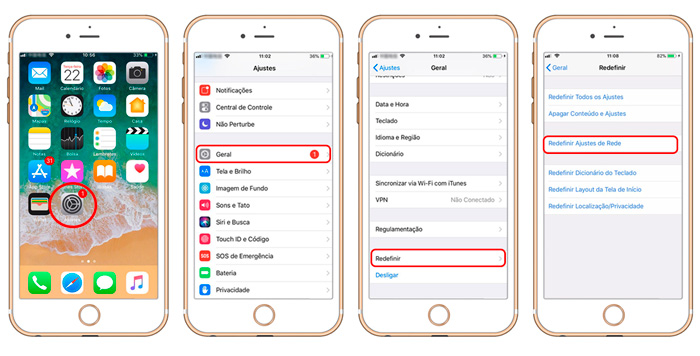
Após redefinir os ajustes de rede, conecte novamente à sua rede Wi-Fi – certifique-se de inserir a senha do Wi-Fi corretamente. Então, agora é só tentar instalar o iOS 18 novamente.
Parte 2: Como resolver erro ao instalar o iOS 18?
- Maneira 1: Force a reinicialização do iPhone
- Maneira 2: Tente instalar o iOS 18 através do iTunes
- Maneira 3: Recomendado - Resolva erro ao instalar iOS 18 com o ReiBoot
Maneira 1: Force a reinicialização do iPhone
Assim como na maioria dos erros / bugs apresentados pelo iPhone, uma solução é forçar a reinicialização do aparelho. A maneira de forçar a reinicialização do iPhone pode variar de acordo com modelo, então veja como fazer no seu iPhone:
- iPhone 7: segure o botão “ligar/desligar” junto com o botão “Diminuir Volume”, mantenha pressionados até o iPhone reiniciar.
- iPhone 8 ou versões superiores: pressione “Aumentar Volume”, em seguida pressione e solte “Diminuir Volume”, depois pressione e segure o botão “ligar/desligar” até que seu iPhone reinicie.
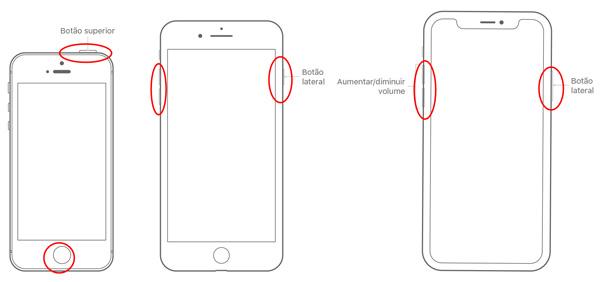
Após reiniciar, tente instalar o iOS 18 novamente, caso o problema persista, tente um dos métodos abaixo.
Maneira 2: Tente instalar o iOS 18 através do iTunes
Se até aqui você ainda enfrenta problemas para instalar iOS 18, então é hora de ligar o computador e tentar a instalação usando o iTunes.
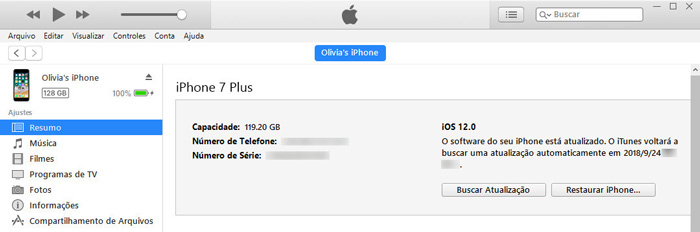
- 1. Verifique se está com a versão mais recente do iTunes instalada em seu computador;
- 2. Abra o iTunes e conecte seu iPhone / iPad no computador usando um cabo USB;
- 3. Na interface do iTunes, selecione seu iPhone e clique em “Resumo/Sumário”, em seguida clique em “Procurar atualizações”;
- 4. Se aparecer a atualização, clique em download e atualização, concorde com os termos.
Esse processo deve atualizar seu iPhone / iPad para a versão mais recente do iOS compatível com seu aparelho.
Maneira 3: Recomendado - Resolva erro ao instalar iOS 18 com o ReiBoot
Se ainda enfrenta erro ao instalar iOS 18, então a solução definitiva é baixar e instalar o Tenorshare ReiBoot em seu computador e corrigir o problema em apenas 1 clique.
ReiBoot é um software da empresa Tenorshare – referência em software para iPhone / iPad. O ReiBoot permite que você repare seu iPhone de vários problemas comuns no iOS, como também permite que você entre e saia do modo de recuperação em apenas 1 clique. Além disso, o ReiBoot é compatível com todos os modelos de iPhone, iPad e iPod. Para corrigir erro ao instalar iOS 18, siga o guia abaixo de como usar o ReiBoot.
1. Baixe e instale em seu computador o Tenorshare ReiBoot;
2. Abra o software em seu computador e conecte seu iPhone (que deve ter no mínimo 50% de energia na bateria);
3. Na interface principal do Tenorshare ReiBoot, clique em “Reparar sistema operacional”;
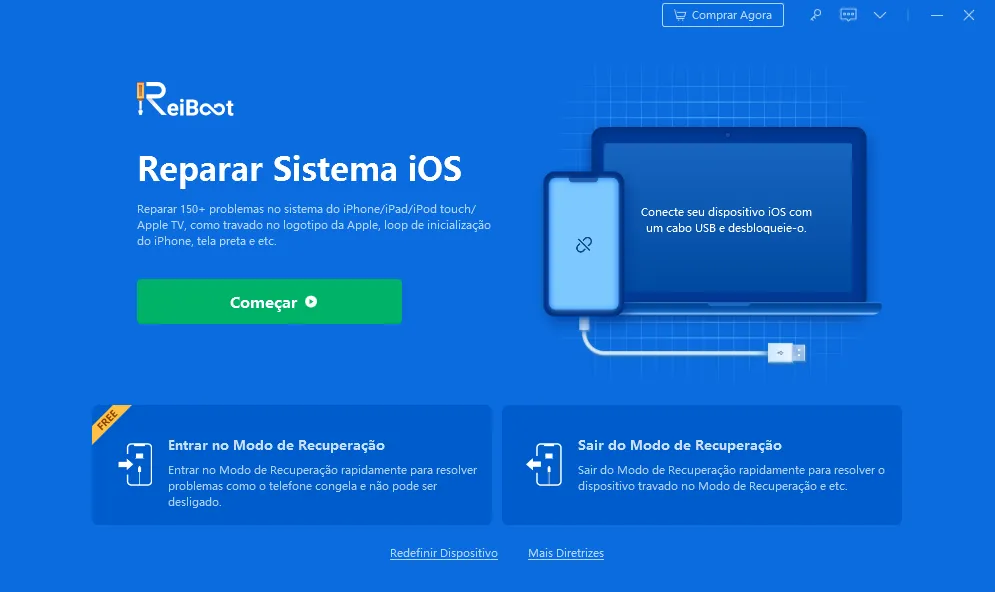
4. Clique em “Corrigir agora” e clique em “download” para fazer o download do arquivo IPSW do iOS 18 e instalar em seu iPhone;
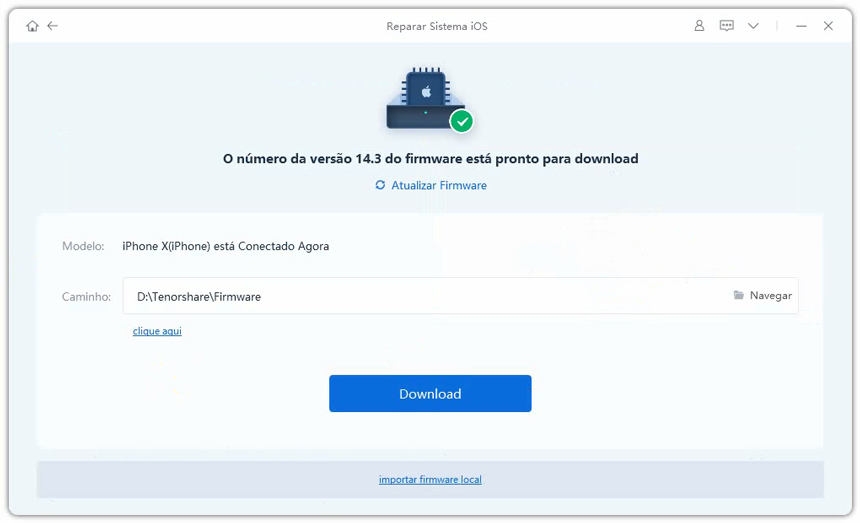
5. Após fazer o download do arquivo IPSW do iOS 18, clique em “Iniciar Reparo / Reparar Agora” para instalar o iOS 18 no seu iPhone.
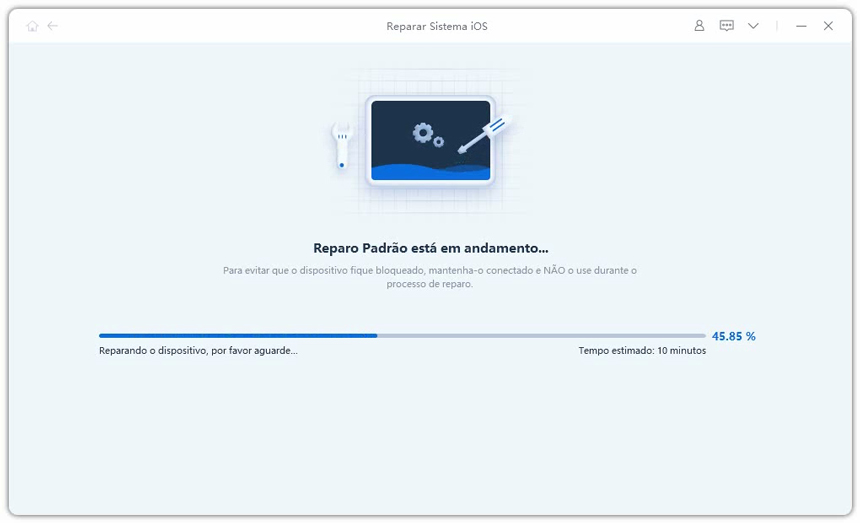
Aguarde o software trabalhar, após concluída a instalação do iOS 18 em seu iPhone, o ReiBoot irá informar que foi concluído e você já pode desconectar seu iPhone do computador.
Conclusão
Espero que agora você esteja com o iOS 18 instalado com sucesso. As dicas fornecidas aqui são valiosas e normalmente resolve o problema de erro ao instalar iOS 18. Sempre recomendados o Tenorshare ReiBoot como uma solução para este problema, e caso as dicas aqui não sejam suficiente, você ainda pode entrar em contato com o suporte da Apple e encontrar uma solução para seu problema.









